Převod souboru 3DS do GIF
Jak převést soubory 3DS 3D modelů na animované GIFy pomocí 3ds Max, Photoshop nebo online nástrojů.
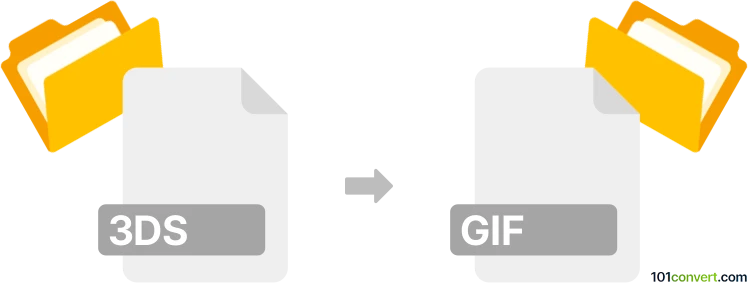
Jak převést soubor 3ds do formátu gif
- Ostatní konverze souborů
- Dosud nehodnoceno.
101convert.com assistant bot
6 dní
Porozumění formátům souborů 3ds a gif
3DS je formát souboru používaný Autodesk 3ds Max, populárním softwarem pro 3D modelování a animaci. Formát .3ds ukládá data 3D sítí, textury, osvětlení a informace o scéně, což ho činí vhodným pro projekty 3D grafiky a animace.
GIF (Graphics Interchange Format) je široce používaný rastrový formát obrázků, který podporuje statické i animované obrázky. GIFy jsou oblíbené pro jednoduché animace a webovou grafiku díky malé velikosti souboru a široké kompatibilitě.
Proč převádět 3ds na gif?
Převod souboru 3DS na GIF je užitečný, když chcete prezentovat 3D model nebo animaci jako jednoduchý, sdílený animovaný obrázek. To je obzvlášť praktické pro web, prezentace nebo sociální média, kde nejsou podporováni 3D prohlížeče.
Jak převést 3ds na gif
Přímá konverze z 3DS na GIF není většinou nativně podporována většinou softwaru, protože tyto formáty mají odlišné účely. Typická práce spočívá v renderování 3D modelu nebo animace do sekvence obrázků nebo videa a následném převodu této sekvence na GIF.
Doporučený software pro převod 3ds na gif
- Autodesk 3ds Max: Otevřete svůj soubor .3ds a vykreslete animaci nebo požadované pohledy jako sekvenci obrázků (např. PNG nebo JPEG) pomocí Rendering → Render Setup a Render Output.
- Adobe Photoshop: Importujte sekvenci obrázků přes File → Scripts → Load Files into Stack, vytvořte animační snímky a exportujte jako GIF přes File → Export → Save for Web (Legacy).
- Online převodníky: Po renderování vašeho 3D modelu do obrázků nebo videa použijte online nástroje jako Ezgif (ezgif.com) ke konverzi sekvence obrázků nebo videí na GIFy.
Krok za krokem převodní proces
- Otevřete svůj soubor 3DS v Autodesk 3ds Max.
- Nastavte scénu a animaci podle potřeby.
- Renderujte animaci nebo otáčení do sekvence obrázků (PNG/JPEG) pomocí Rendering → Render Setup.
- Otevřete sekvenci obrázků v Adobe Photoshop nebo online tvorbě GIFů.
- Vytvořte animaci a exportujte jako GIF přes File → Export → Save for Web (Legacy) v Photoshopu nebo nahrajte na online převodník.
Tipy pro nejlepší výsledky
- Udržujte rozlišení sekvence obrázků mírné pro menší velikost souboru GIF.
- Omezte počet snímků pro plynulé přehrávání a zvládnutelnou velikost souboru.
- Optimalizujte barvy a dithering při exportu do GIF pro lepší kvalitu.
Závěr
Ačkoliv neexistuje přímý jedno-krokový nástroj pro převod 3DS souborů na GIF, použití Autodesk 3ds Max pro rendering a Adobe Photoshop nebo online nástroje pro tvorbu GIFů poskytují spolehlivou pracovní workflow. Tato metoda zajistí, že vaše 3D modely a animace budou snadno sdíleny jako animované GIFy.
Poznámka: Tento záznam konverze 3ds na gif je neúplný, musí být ověřen a může obsahovat nepřesnosti. Níže prosím hlasujte, zda pro vás byly tyto informace užitečné nebo ne.